
Kiedy jeden zespół jest używany przez kilka osóbNiezależnie od tego, czy jesteś w pracy, czy w domu, zawsze zaleca się, aby każda osoba korzystająca z niego miała własne konto użytkownika, aby mogła zawsze instalować potrzebne aplikacje i korzystać z własnej organizacji plików.
Ale także konta użytkowników, nie tylko pozwalają nam tworzyć różne obszary robocze lub wypoczynek na tym samym komputerze, ale także pozwala nam ustawić limity dla różnych kont, które założyliśmy, na przykład dla osób nieletnich lub osób o bardzo niskich umiejętnościach obsługi komputera.
Chociaż w dokumentacji technicznej systemu Windows 10, podobnie jak w poprzednich wersjach, Firma Microsoft nie określa limitu liczby użytkowników różna dla tego samego komputera, ponieważ liczba ta rośnie, nie tylko będziemy potrzebować większej pojemności dysku twardego, ale również nasz zespół może zauważyć znaczny spadek wydajności.
Należy pamiętać, że każdy użytkownik systemu Windows 10 wygląda tak, jakby to była nowa instalacja systemu Windows, czyli podczas tworzenia nowego użytkownika na koncie nie będzie zainstalowana żadna aplikacja, która była wcześniej na koncie komputera, z którego jest tworzony , więc jeśli liczba użytkowników tego samego zespołu przekracza 10, musieliby zacząć myśleć o zakupie innego zespołu.
Windows 10 oferuje nam różne opcje szybkiego przełączania się między różnymi kontami użytkowników, które mamy na naszym komputerze, opcjami, które szczegółowo opisujemy poniżej.
Uruchomienie komputera / wylogowanie się z komputera
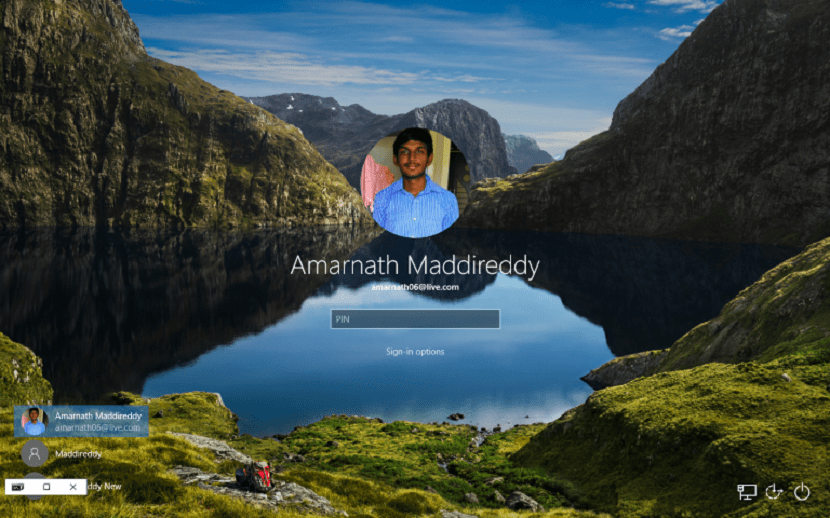
Za każdym razem, gdy uruchamiamy nasz komputer z systemem Windows 10 lub wylogowujemy się z naszych użytkowników, system Windows oferuje nam ekran powitalny, ekran, na którym wyświetlani są wszyscy użytkownicy, którzy mają konto utworzone na komputerze. Od tego momentu wystarczy kliknąć użytkownika, do którego chcemy uzyskać dostęp, i wprowadzić odpowiednie hasło.
Z dowolnej aplikacji

Jeśli nie chcemy się wylogowywać całkowicie, możemy z poziomu samego menu startowego uzyskać dostęp do innych kont, które otworzyliśmy w naszym zespole. Aby to zrobić, wystarczy kliknąć przycisk Start i kliknąć obraz, który reprezentuje nasz użytkownik. W tym momencie pojawi się menu rozwijane z różnymi kontami użytkowników, które utworzyliśmy w naszym zespole.
Wskazówki dotyczące pracy z kontami użytkowników
Jeśli jesteśmy do tego zmuszeni przełączać się regularnie między różnymi kontami które możemy otworzyć na naszym komputerze, nigdy nie jest wskazane wylogowywanie się, ponieważ wszystkie aplikacje na naszym komputerze zostaną zamknięte, a kiedy wrócimy, będziemy musieli je ponownie otworzyć. Najlepsze, co możemy zrobić, to przejść bezpośrednio do innych użytkowników za pomocą opcji, którą pokazałem w poprzednim akapicie, aby móc przełączać się między kontami bez marnowania czasu.
Aby szybko zmienić użytkowników, musimy uzyskać dostęp do okna startowego systemu Windows, w którym wyświetlają się dostępni użytkownicy. Dla tego, użyjemy kombinacji klawiszy Windows + L. W tym czasie pojawi się ekran główny naszego zespołu. Następnie przechodzimy do lewego dolnego rogu i wybieramy konto użytkownika, do którego chcemy uzyskać dostęp.